在用c#开发web应用时有个痛点,就是本机用vs开启web应用调试时外部机器无法访问此web应用。这里将会介绍如何通过设置允许局域网和外网机器访问本机的web应用。
目录
- 设置内网访问
- 设置外网访问
1. 设置内网访问
在设置之前,本机环境如下:
操作系统:win7
ide:visual studio 2010
应用:asp.net
想要实现局域网内其他机器访问本机web应用包含以下4步:
第一步:设置启动方式为iis express
visual studio 运行web应用时,默认采用自身的visual studio开发服务器。所以先要把项目改为用 iis web服务器。
首先确保机器已经装了iis express,下载地址(10.0版本):https://www.microsoft.com/zh-cn/download/details.aspx?id=48264
步骤:右键web项目 → 属性 → web选项卡 → 勾选使用本地iis web 服务器 → 设置端口并点击【创建虚拟目录】按钮
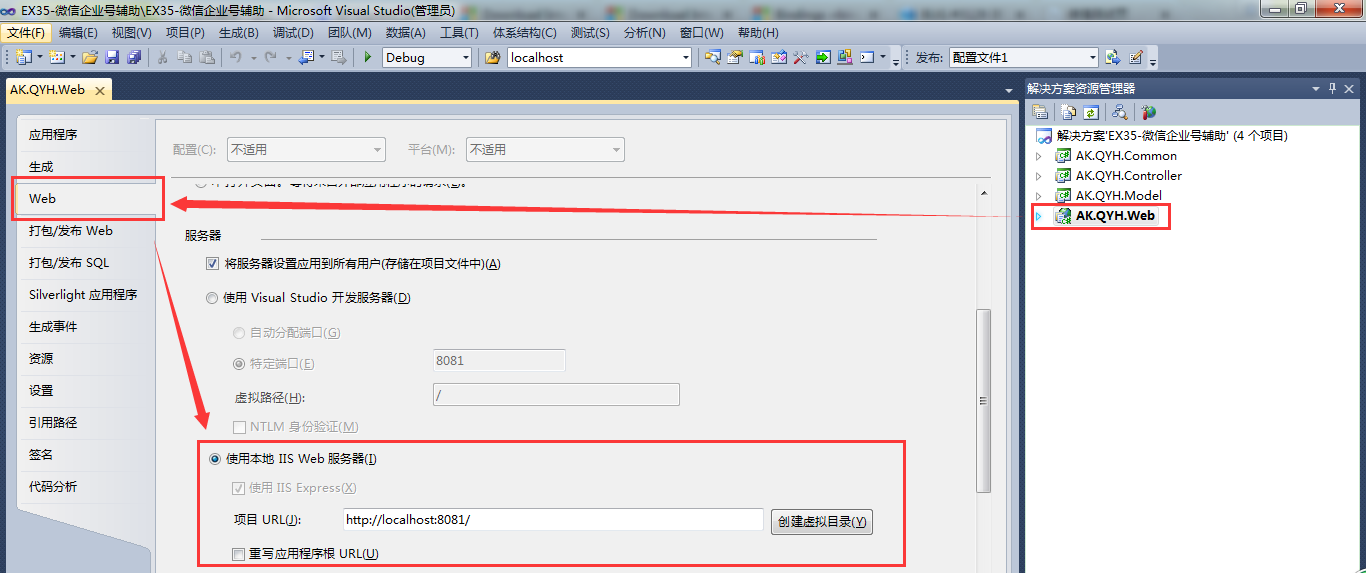
第二步:设置iis express的applicationhost.config文件
点击上面操作的【创建虚拟目录】按钮后,会在iis express的applicationhost.config文件创建虚拟目录信息。
文件默认路径:%userprofile%\my documents\iisexpress\config\applicationhost.config
找到上面应用程序的配置信息,添加一条<binding>:
<binding protocol="http" bindinginformation="*:8081:*" />
示例图:
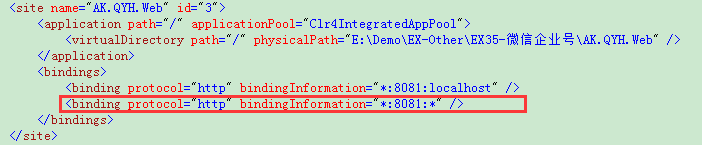
注意:修改前若已启动了iis express,修改后需要重新启动iis express才生效。
第三步:设置windows 防火墙
完成上面2步后,还需要设置防火墙允许此端口通过。
1) 图形操作:
打开 windows 防火墙的高级设置:
① 控制面板 → windows 防火墙 → 高级设置
② 创建一条入站规则:协议tcp、端口为8081。
示例图:

2) 命令行
也可以执行以下命令添加一条入站规则:
|
1
|
netsh advfirewall firewall add rule name=\"命令行web访问8081\" dir=in protocol=tcp localport=8081 action=allow |
结果:

第四步:配置url保留项
在windows 7,可使用 netsh.exe 工具配置http设置,允许指定url通过。
以管理员身份运行cmd命令:
|
1
|
netsh http add urlacl url=http://*:8081/ user=everyone |
该命令为所有帐户的指定 url 命名空间添加一个 url 保留项
更多netsh资料,可访问相关msdn:配置 http 和 https
运行图
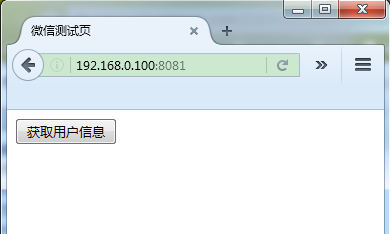
2. 设置外网访问
设置好内网可访问后,想要外网的小伙伴访问本机,可通过以下2种方法:
1) 端口映射
2) 内网穿透
2.1 端口映射
前提条件:拥有路由器设置权限。
在对外的路由器中设置一条端口映射规则,访问外部ip地址时跳转到局域网机器上。具体操作这里不阐述。
2.2 内网穿透
在公司内开发web应用时,不是所有人都可以申请端口映射的权限,所以这时候就要有个内网穿透的解决方案了。
网络上提供内网穿透的应用有很多,这里使用的是花生壳(官网:http://hsk.oray.com/)。
示例:
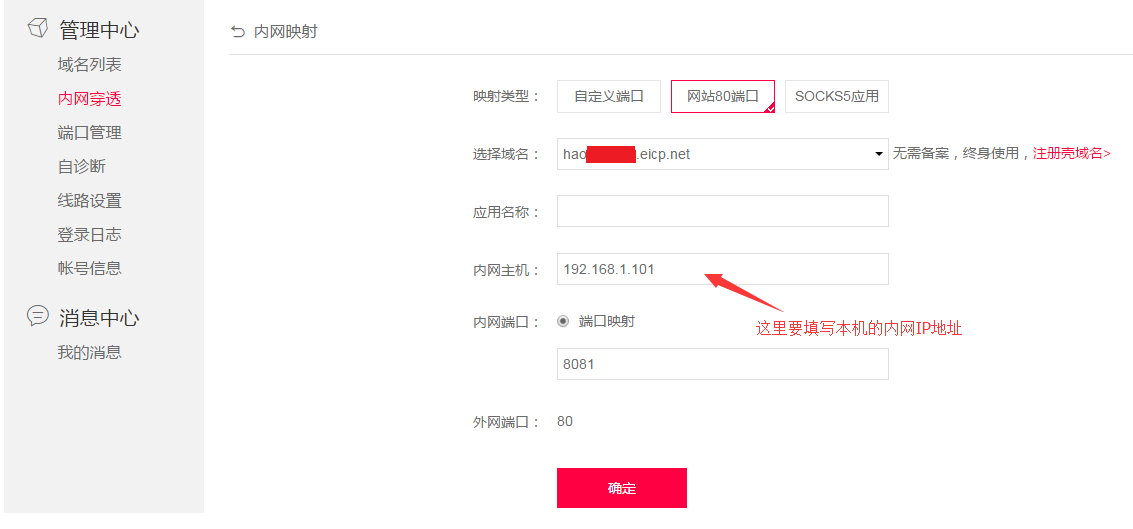
注意:微信oauth2.0进行域名跳转时会加上端口号,此时域名端口为80,本机端口为8081,跳转后的地址为域名:8081会显示错误。解决方法只需要设置本机web应用的端口也为80即可。
运行图
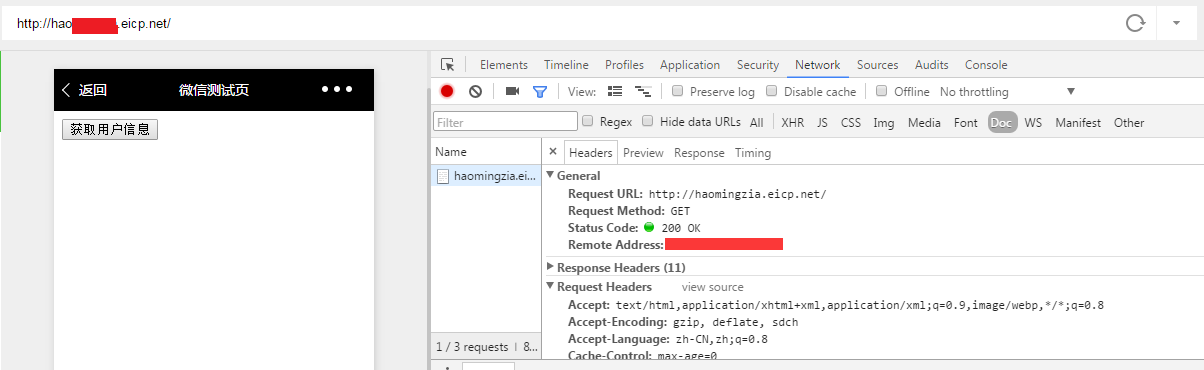
以上就是本文的全部内容,希望本文的内容对大家的学习或者工作能带来一定的帮助,同时也希望多多支持服务器之家!
原文链接:http://www.cnblogs.com/polk6/p/6215659.html#Menu1-Intranet















